适用于qtcreator
一、使用自带主题与编辑器风格
打开Qt选择"工具"->"选项";
2. 选择"环境"->"Theme"切换不同的主题风格
这里切换的是外边框的风格,如果编辑器中有同名的风格,编辑器的风格也会被切换
 切换为dark风格
切换为dark风格

 3. 选择"文本编辑器"后设置红色下拉框即可设置编辑器风格代码风格。
3. 选择"文本编辑器"后设置红色下拉框即可设置编辑器风格代码风格。
这里切换的是代码界面的风格
 效果
效果

二、使用外部主题(外边框)和编辑器(代码界面)风格
主题(外边框)文件存放路径为:【QT安装路径】+Tools/QtCreator/share/qtcreator/themes
将自定义【*.creatortheme】放到此目录就可以按照一的方法更换主题
编辑器(代码界面)文件路径为:【QT安装路径】+ools/QtCreator/share/qtcreator/styles
将自定义【*.XML】放到此目录就可以按照一的方法更换主题
1、增加onedark风格主题与编辑器风格
关注公众号第一资源库回复1127获取下载方式
增加编辑器风格
增加主题风格

设置自定义风格


重启后的效果

2、其他主题风格
关注公众号第一资源库回复1128获取下载方式
vs2019深黑

style2

style3

style4

style5

style5(深黑)

VS2013(dark)

三、自定义风格
选择一个已有编辑器风格

点击复制就可以编辑主题风格进行自定义了

注意自定义的编辑器风格存在于:C:\Users\dell\AppData\Roaming\QtProject\qtcreator\styles
边框风格可以从系统自带的几种选择,基本满足需求,也复制一个预定义的方案,然后在新复制的方案中修改各项的颜色文章来源:https://www.toymoban.com/news/detail-706347.html
 文章来源地址https://www.toymoban.com/news/detail-706347.html
文章来源地址https://www.toymoban.com/news/detail-706347.html
到了这里,关于QT Creator更改主题和编辑器风格(附几款黑色主题)的文章就介绍完了。如果您还想了解更多内容,请在右上角搜索TOY模板网以前的文章或继续浏览下面的相关文章,希望大家以后多多支持TOY模板网!




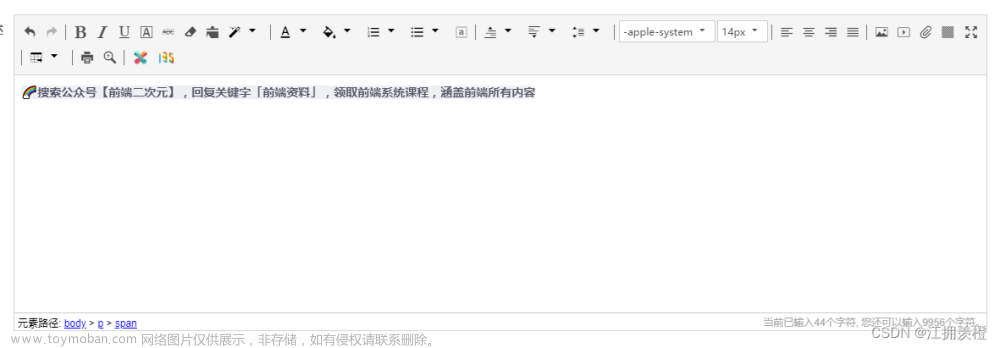

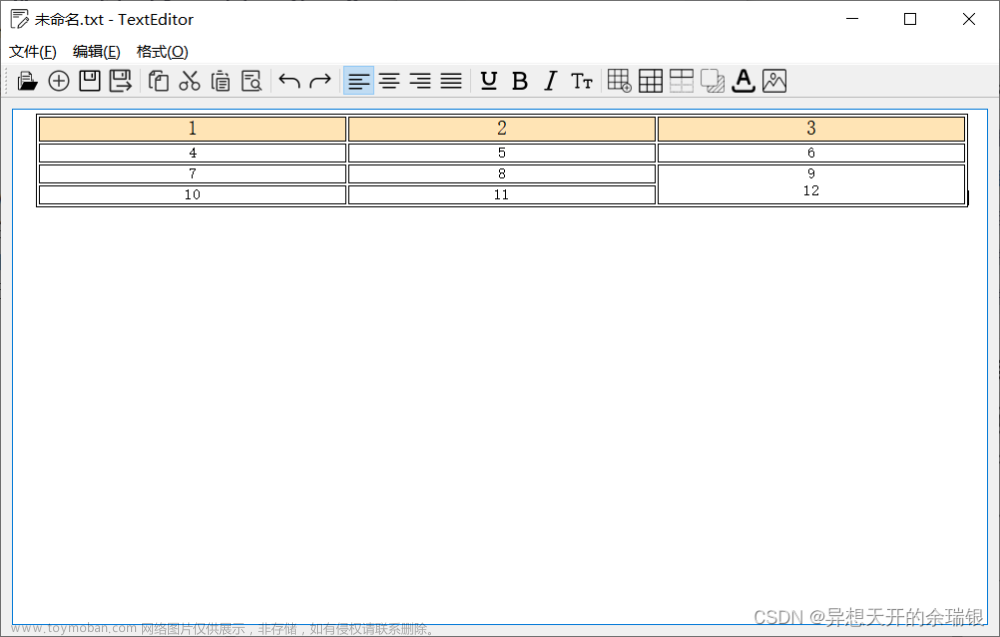
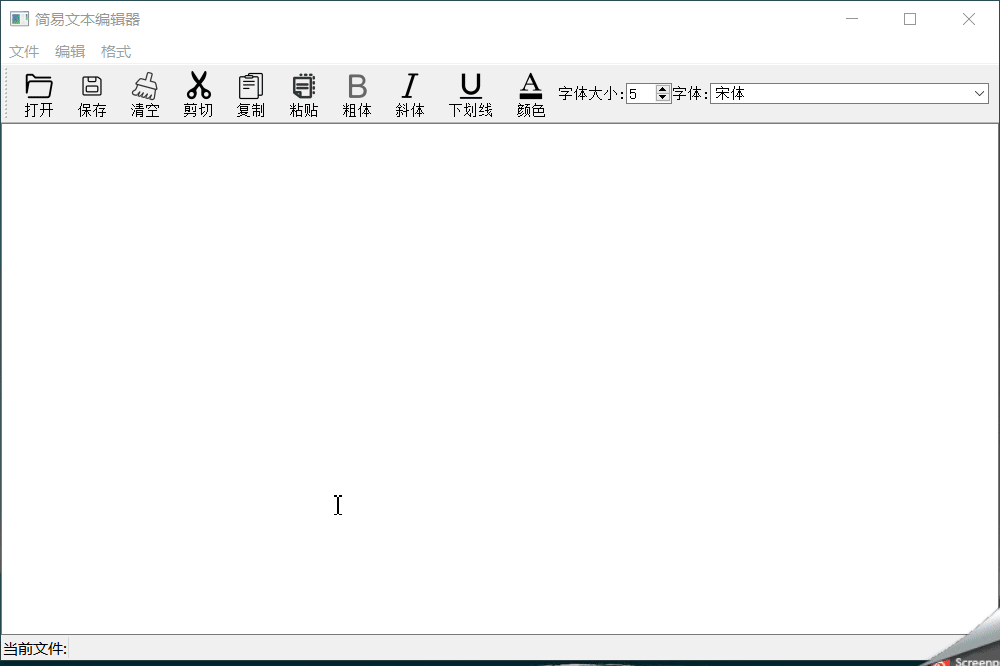



![DAY1,Qt [ 手动实现登录框(信息调试类,按钮类,行编辑器类,标签类的使用)]](https://imgs.yssmx.com/Uploads/2024/02/619761-1.png)



